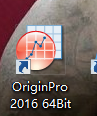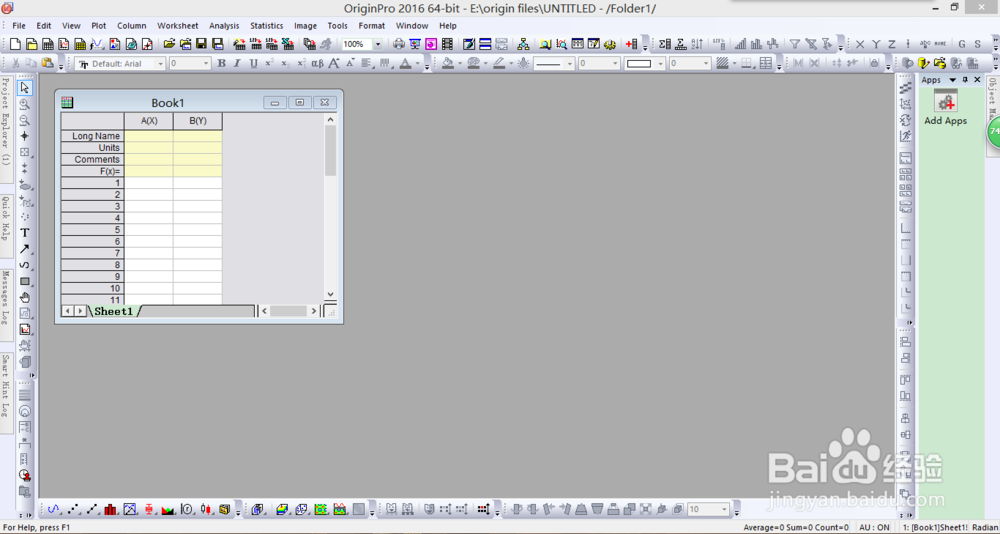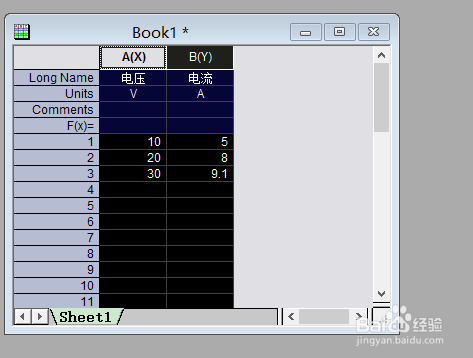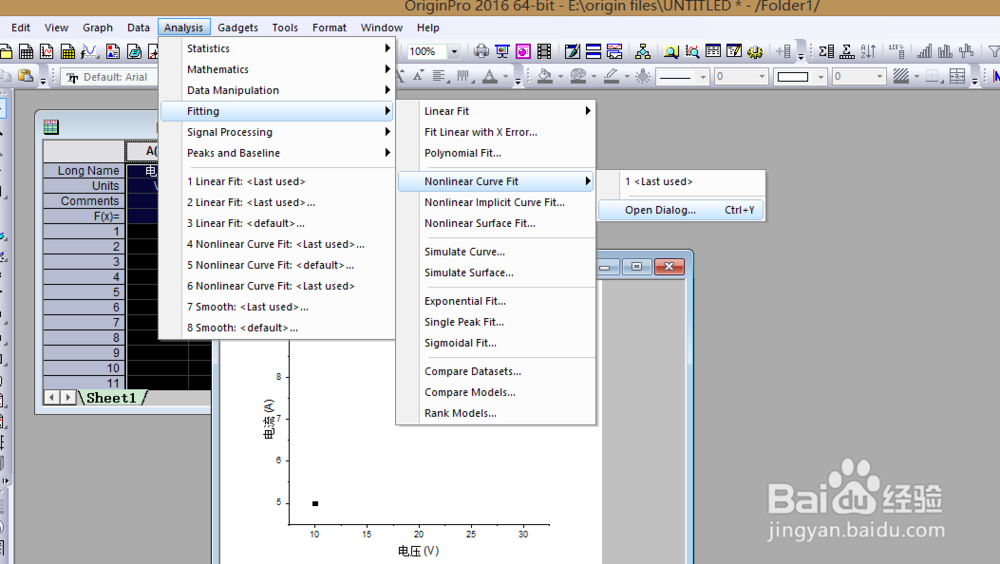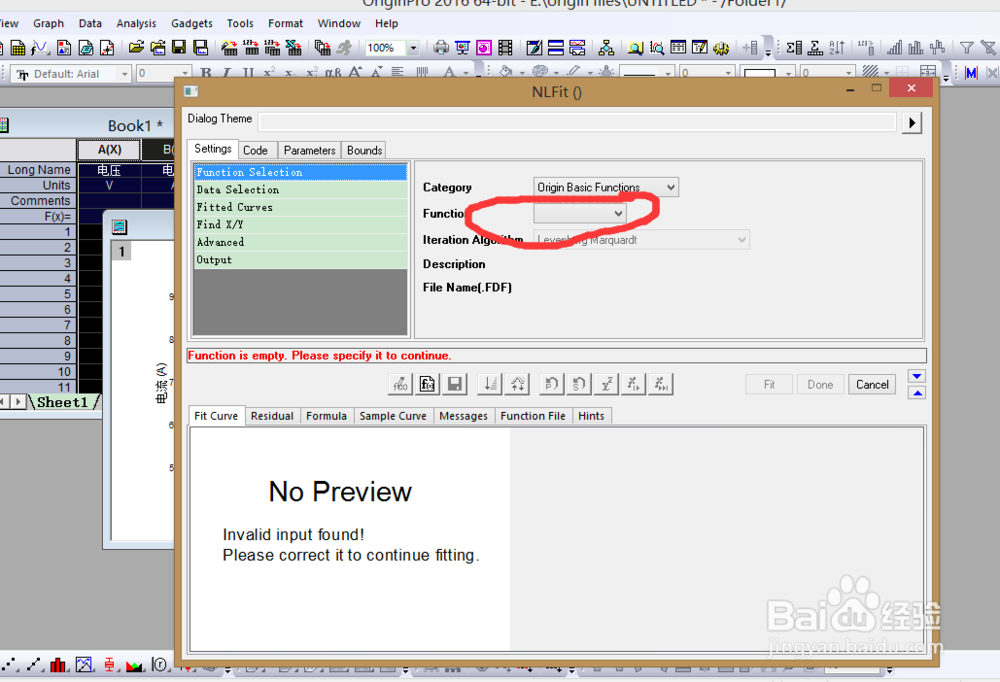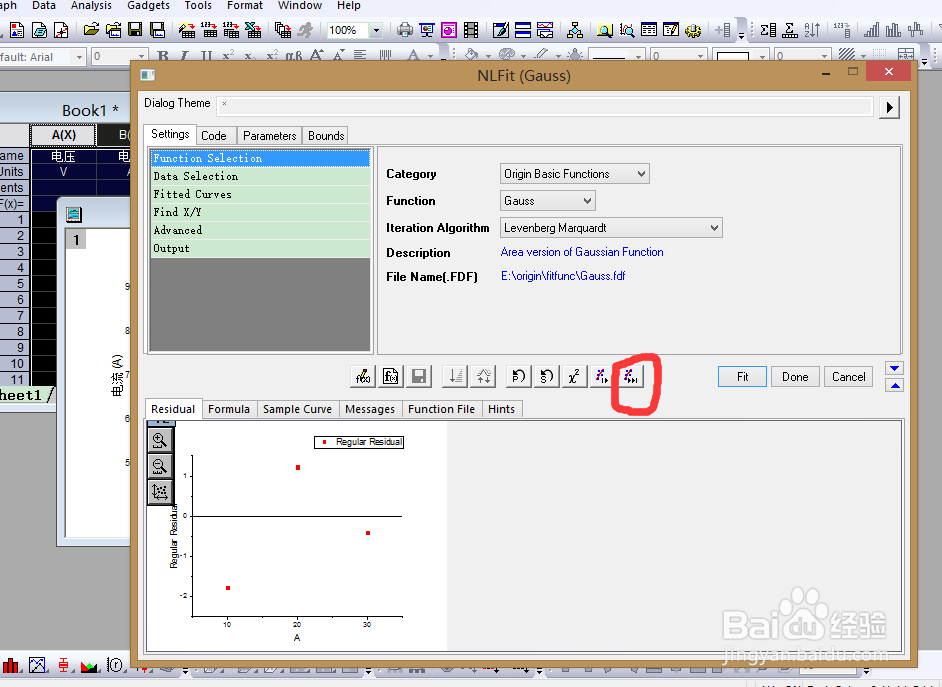1、首先我们打开origin这个软件,并打开
2、输入坐标轴的名称及单位以及所需要进行拟合的数据
3、选定所需要进行作图的变量(及选中AB等坐标轴)
4、点选下面的画出散点图选项
5、弹出散点图的图像,如图所示
6、点选上方选项栏里的analysis选项下的fitting选项下的nonlineaer curve fitting 下的open dialog 选项
7、弹出对话框如图所示,点击红色按钮,进行选择曲线的类型,常用有Gauss(高斯曲线)以及Logistic(即S型曲线)
8、点选residual按钮,可以发现在有曲线出现在散点图上(在出现的小图像上)
9、然后点击红色按钮,进行曲线的进一步拟合
10、小图形上的曲线会更加贴近散点的情况,此时点击旁边的fit按钮,即可出现一张所需的图像,大功告成了~